excel做相关性分析的图文教程详解
excel相关系数解读
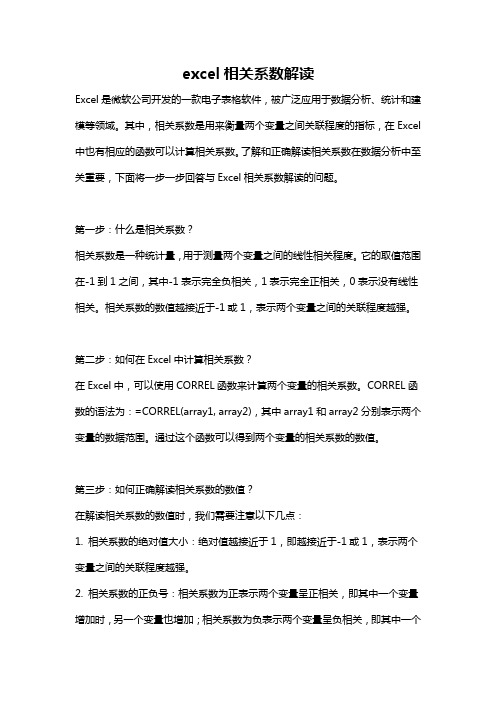
excel相关系数解读Excel是微软公司开发的一款电子表格软件,被广泛应用于数据分析、统计和建模等领域。
其中,相关系数是用来衡量两个变量之间关联程度的指标,在Excel 中也有相应的函数可以计算相关系数。
了解和正确解读相关系数在数据分析中至关重要,下面将一步一步回答与Excel相关系数解读的问题。
第一步:什么是相关系数?相关系数是一种统计量,用于测量两个变量之间的线性相关程度。
它的取值范围在-1到1之间,其中-1表示完全负相关,1表示完全正相关,0表示没有线性相关。
相关系数的数值越接近于-1或1,表示两个变量之间的关联程度越强。
第二步:如何在Excel中计算相关系数?在Excel中,可以使用CORREL函数来计算两个变量的相关系数。
CORREL函数的语法为:=CORREL(array1, array2),其中array1和array2分别表示两个变量的数据范围。
通过这个函数可以得到两个变量的相关系数的数值。
第三步:如何正确解读相关系数的数值?在解读相关系数的数值时,我们需要注意以下几点:1. 相关系数的绝对值大小:绝对值越接近于1,即越接近于-1或1,表示两个变量之间的关联程度越强。
2. 相关系数的正负号:相关系数为正表示两个变量呈正相关,即其中一个变量增加时,另一个变量也增加;相关系数为负表示两个变量呈负相关,即其中一个变量增加时,另一个变量减少。
3. 相关系数的显著性:相关系数本身并不能说明两个变量之间是否存在因果关系,它只是衡量两个变量之间的线性关联程度。
在解读相关系数时,我们需要考虑其显著性水平,通常可以使用假设检验来判断相关系数是否显著。
第四步:如何进行数据分析和决策?通过计算和解读相关系数,我们可以进行数据分析和决策。
在分析阶段,我们可以比较不同变量之间的相关系数,找出关联程度较高的变量。
在决策阶段,我们可以根据相关系数的正负号和大小,预测和判断变量之间的关系,并作出相应的决策。
总结:本文通过四个步骤,回答了与Excel相关系数解读相关的问题。
用Excel做相关性分析方法
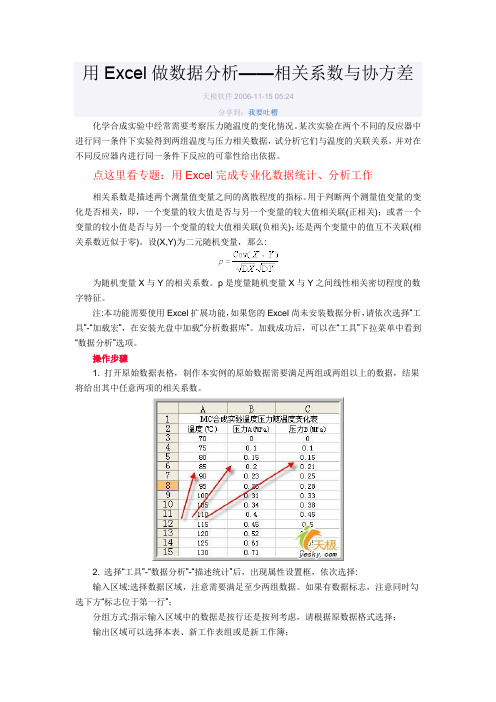
用Excel做数据分析——相关系数与协方差天极软件2006-11-15 05:24分享到:我要吐槽化学合成实验中经常需要考察压力随温度的变化情况。
某次实验在两个不同的反应器中进行同一条件下实验得到两组温度与压力相关数据,试分析它们与温度的关联关系,并对在不同反应器内进行同一条件下反应的可靠性给出依据。
点这里看专题:用Excel完成专业化数据统计、分析工作相关系数是描述两个测量值变量之间的离散程度的指标。
用于判断两个测量值变量的变化是否相关,即,一个变量的较大值是否与另一个变量的较大值相关联(正相关);或者一个变量的较小值是否与另一个变量的较大值相关联(负相关);还是两个变量中的值互不关联(相关系数近似于零)。
设(X,Y)为二元随机变量,那么:为随机变量X与Y的相关系数。
p是度量随机变量X与Y之间线性相关密切程度的数字特征。
注:本功能需要使用Excel扩展功能,如果您的Excel尚未安装数据分析,请依次选择“工具”-“加载宏”,在安装光盘中加载“分析数据库”。
加载成功后,可以在“工具”下拉菜单中看到“数据分析”选项。
操作步骤1. 打开原始数据表格,制作本实例的原始数据需要满足两组或两组以上的数据,结果将给出其中任意两项的相关系数。
2. 选择“工具”-“数据分析”-“描述统计”后,出现属性设置框,依次选择:输入区域:选择数据区域,注意需要满足至少两组数据。
如果有数据标志,注意同时勾选下方“标志位于第一行”;分组方式:指示输入区域中的数据是按行还是按列考虑,请根据原数据格式选择;输出区域可以选择本表、新工作表组或是新工作簿;3.点击“确定”即可看到生成的报表。
可以看到,在相应区域生成了一个3×3的矩阵,数据项目的交叉处就是其相关系数。
显然,数据与本身是完全相关的,相关系数在对角线上显示为1;两组数据间在矩阵上有两个位置,它们是相同的,故右上侧重复部分不显示数据。
左下侧相应位置分别是温度与压力A、B和两组压力数据间的相关系数。
EXCEL——相关与回归分析

EXCEL——相关与回归分析回归分析是统计学中一种常用的分析方法,用于研究两个或多个变量之间的关系。
在Excel中,可以使用回归分析工具来进行回归分析。
回归分析可以帮助我们了解变量之间的相关性,预测一个变量的值,并探索影响一个变量的因素。
在Excel中,回归分析工具位于“数据”选项卡的“数据分析”功能中。
首先,我们需要确保已安装并加载了“数据分析”功能。
若没有,可以通过“文件”选项卡下的“选项”进入“Excel选项”窗口,然后选择“加载项”选项卡,点击“Excel加载项”下拉菜单中的“数据分析工具”复选框,最后点击确定。
完成加载后,我们可以通过“数据”选项卡中的“数据分析”按钮打开“数据分析”对话框,然后选择“回归”并点击确定。
在“回归”对话框中,我们需要将自变量和因变量的数据范围输入到“输入Y范围”和“输入X范围”中。
同时,我们还需要选择存储分析结果的输出范围。
除了使用回归分析工具进行回归分析外,Excel还提供了其他一些有用的函数和工具,可以辅助进行相关性和回归分析。
例如,可以使用CORREL函数计算相关系数,使用INTERCEPT函数和SLOPE函数计算回归方程的截距和斜率。
回归分析在各个领域都有广泛的应用。
在经济学中,回归分析可以用于研究经济变量的相互关系和预测经济趋势。
在市场营销中,回归分析可以帮助了解市场变量对销售额或利润的影响。
在医学研究中,回归分析可以用于探索患者生活方式和基因等因素对健康状况的影响。
总结来说,回归分析是一种重要的统计分析方法,在Excel中可以通过回归分析工具进行实施。
使用回归分析工具,我们可以了解变量之间的相关性,预测一个变量的值,并探索影响一个变量的因素。
同时,Excel 还提供了其他函数和工具,可以帮助进行相关性和回归分析。
回归分析在各个领域都有广泛的应用,为我们的研究和决策提供了有力的支持。
数据分析技巧Excel中的回归分析和相关性计算
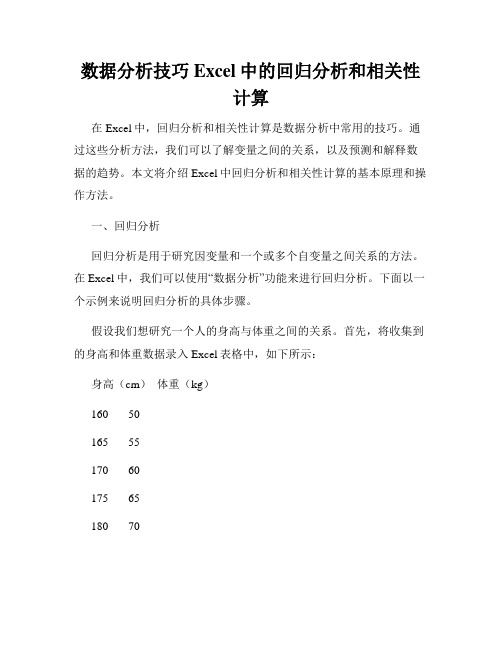
数据分析技巧Excel中的回归分析和相关性计算在Excel中,回归分析和相关性计算是数据分析中常用的技巧。
通过这些分析方法,我们可以了解变量之间的关系,以及预测和解释数据的趋势。
本文将介绍Excel中回归分析和相关性计算的基本原理和操作方法。
一、回归分析回归分析是用于研究因变量和一个或多个自变量之间关系的方法。
在Excel中,我们可以使用“数据分析”功能来进行回归分析。
下面以一个示例来说明回归分析的具体步骤。
假设我们想研究一个人的身高与体重之间的关系。
首先,将收集到的身高和体重数据录入Excel表格中,如下所示:身高(cm)体重(kg)160 50165 55170 60175 65180 70接下来,在Excel的菜单栏中选择“数据”→“数据分析”→“回归”功能。
然后,选择“输入Y范围”为体重数据,选择“输入X范围”为身高数据。
点击“确定”,Excel会生成回归分析的结果。
回归分析的结果包括了斜率、截距、相关系数等信息。
通过这些信息,我们可以得出一个回归方程,用于预测体重。
例如,回归方程可能是:体重 = 0.5 ×身高 + 25。
通过回归分析,我们可以得到身高与体重之间的关系,并进行相关的预测和解释。
二、相关性计算相关性是用来描述两个变量之间关系的统计指标。
在Excel中,我们可以使用相关性函数来计算两个变量之间的相关系数。
下面以一个示例来说明相关性计算的具体操作。
假设我们有两列数据,分别是销售额和广告费用。
我们想知道这两个变量之间是否存在相关关系。
首先,在Excel表格中录入这两列数据,如下所示:销售额(万元)广告费用(万元)10 212 315 518 620 8然后,在Excel的一个空白单元格中输入“=CORREL(A2:A6, B2:B6)”并按下回车键,Excel会自动计算出这两个变量的相关系数。
相关系数的取值范围在-1到1之间。
相关系数为正值表示正相关,即当一个变量增加时,另一个变量也随之增加;相关系数为负值表示负相关,即当一个变量增加时,另一个变量会减少;相关系数为0表示没有线性关系。
;2运用EXCEL、SPSS进行相关分析和线性、非线性回归分析
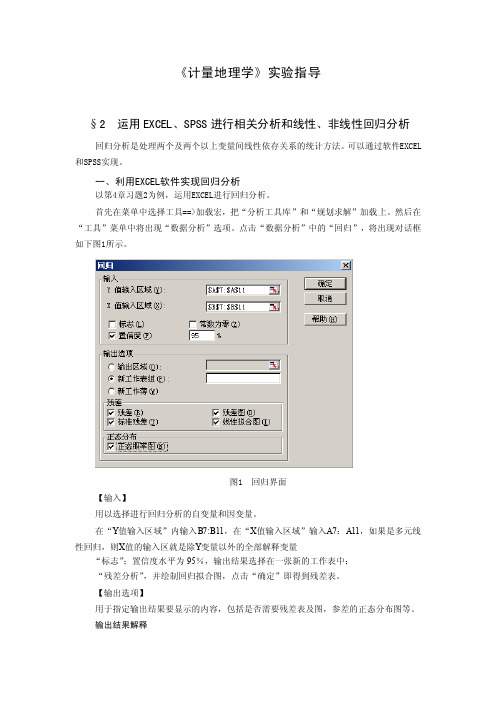
《计量地理学》实验指导§2 运用EXCEL、SPSS进行相关分析和线性、非线性回归分析回归分析是处理两个及两个以上变量间线性依存关系的统计方法。
可以通过软件EXCEL 和SPSS实现。
一、利用EXCEL软件实现回归分析以第4章习题2为例,运用EXCEL进行回归分析。
首先在菜单中选择工具==>加载宏,把“分析工具库”和“规划求解”加载上。
然后在“工具”菜单中将出现“数据分析”选项。
点击“数据分析”中的“回归”,将出现对话框如下图1所示。
图1 回归界面【输入】用以选择进行回归分析的自变量和因变量。
在“Y值输入区域”内输入B7:B11,在“X值输入区域”输入A7:A11,如果是多元线性回归,则X值的输入区就是除Y变量以外的全部解释变量“标志”;置信度水平为95%,输出结果选择在一张新的工作表中;“残差分析”,并绘制回归拟合图,点击“确定”即得到残差表。
【输出选项】用于指定输出结果要显示的内容,包括是否需要残差表及图,参差的正态分布图等。
输出结果解释图 2 回归结果显示回归结果分为三部分:(1)回归统计:包括R^2 及调整后的R^2、标准误差和观测值个数(2)方差分析:包括回归平方和、残差平方和总离差平方和以及它们的自由度、均方差和F通机量(3)回归方程的截距、自变量的系数以及它们的t统计值、95%的上下限值图3 残差与子变量之间的散点图图4 预测值与实际值散点图同样,如果在“数据分析”中点击“相关系数”,可以对多个变量进行相关系数的计算。
二、.利用SPSS软件实现回归分析在SPSS软件中,同样可以简单的实现回归分析,因为回归分析包含了线性回归与曲线拟合两部分内容,首先来看线性回归分析过程(LINEAR)(一)线性回归分析过程(LINEAR)例如,课本中数据,把降水量(P)看作因变量,把纬度(Y)看作自变量,在平面直角坐标系中作出散点图,发现它们之间呈线性相关关系,因此,可以用一元线性回归方程近似地描述它们之间的数量关系。
〖实训五〗用Excel进行统计相关回归分析.

〖实训五〗用Excel进行统计相关分析目的与要求:掌握利用相关系数对相关关系进行测定,并且掌握相关系数的性质,明确相关分析与回归分析各自特点以及它们的区别与联系,建立回归直线方程,计算估计标准误差,理解估计标准误差的意义。
案例15:用EXCEL进行相关与一元线性回归分析一、用EXCEL绘制散点图[例1]近年来国家教育部决定将各高校的后勤社会化。
某从事饮食业的企业家认为这是一个很好的投资机会,他得到十组高校人数与周边饭店的季销售额的数据资料,并想根据高校的数据决策其投资规模。
操作过程:①打开Excel工作簿,输入原始数据如图7-1所示,该表为相关表。
图7-1②从“插入”菜单中选择“图表”选项,打开“图表向导”对话框如图7-2所示。
在“图表类型”列表中选择XY散点图,单击“下一步”按钮。
图7-2③在数据区域中输入B2:C11,选择“系列产生在—列”,如图7-3所示,单击“下一步”按钮。
图7-3④打开“图例”页面,取消图例,省略标题,如图7-4所示。
图7-4⑤单击“完成”按钮,便得到XY 散点图如图7-5所示。
图7-5二、计算相关系数用EXCE 计算相关系数有两种方法,一是利用相关系数函数,另一种是利用相关分析宏。
[例操作步骤如下:首先把有关数据输入EXCEL 的单元格中,如图7-6图7-6 EXCEL 数据集在EXCEL 中,提供了两个计算两个变量之间相关系数的方法,CORREL 函数和PERSON 函数,这两个函数是等价的,这里我们介绍用CORREL 函数计算相关系数:第一步:单击任一个空白单元格,单击插入菜单,选择函数选项,打开粘贴函数对话框,在函数分类中选择统计,在函数名中选择CORREL ,单击确定后,出现CORREL 对话框。
第二步:在array1中输入B2:B11,在array2中输入C2:C11,即可在对话框下方显示出计算结果为0.896。
如图7-7所示:图7-7 CORREL对话框及输入结果2.用相关系数宏计算相关系数第一步:单击工具菜单,选择数据分析选项,在数据分析选项中选择相关系数,弹出相关系数对话框,如图7-8所示:图7-8 相关系数对话框第二步:在输入区域输入$B$1:$C$1,分组方式选择逐列,选择标志位于第一行,在输出区域中输入$E$1,单击确定,得输出结果如图7-9图7-9 相关分析输出结果在上面的输出结果中,身高和体重的自相关系数均为1,身高和体重的相关系数为0.896,和用函数计算的结果完全相同。
excel中进行相关性分析的教程

excel中进行相关性分析的教程
Excel中经常需要对数据进行相关性分析,具体该如何进行分析呢?接下来是店铺为大家带来的excel中进行相关性分析的教程,供大家参考。
excel中进行相关性分析的教程:
相关性分析步骤1:打开Excel.2010,首先输入课本例题7.1的全部数据,2012年各地区农村居民家庭人均纯收入与人均消费支出,如图。
相关性分析步骤2:做题之前,先为Excel.2010注入回归分析的相关内容,点击【文件】,选择左下角的【选项】,出来如图,选择【加载项】,点击【转到】。
相关性分析步骤3:进入加载宏,选择【分析工具库】,点击确定。
进入【数据】,就会发现最右面出现了【数据分析】这一项。
相关性分析步骤4:点击数据分析之后选择【回归】,确定,这样就为Excel.2010导入了数据分析的功能,进行回归分析了,选择X、Y值的区域,其他不变的,点击确定。
相关性分析步骤5:最后,就是需要的内容,根据数据进行分析,可以得出样本的回归函数:
Yi=1004.539839+0.614539172925018Xi【具体看做的题目】
相关性分析步骤6:经济意义:这说明农村居民家庭纯收入每增加1元,人均消费支出就增加大约0.6145元。
用Excel做相关系数与协方差

用Excel做数据分析——相关系数与协方差相关系数是描述两个测量值变量之间的离散程度的指标。
用于判断两个测量值变量的变化是否相关,即,一个变量的较大值是否与另一个变量的较大值相关联(正相关);或者一个变量的较小值是否与另一个变量的较大值相关联(负相关);还是两个变量中的值互不关联(相关系数近似于零)。
设(X,Y)为二元随机变量,那么:为随机变量X与Y的相关系数。
p是度量随机变量X与Y之间线性相关密切程度的数字特征。
注:本功能需要使用Excel扩展功能,如果您的Excel尚未安装数据分析,请依次选择“工具”-“加载宏”,在安装光盘中加载“分析数据库”。
加载成功后,可以在“工具”下拉菜单中看到“数据分析”选项。
操作步骤1. 打开原始数据表格,制作本实例的原始数据需要满足两组或两组以上的数据,结果将给出其中任意两项的相关系数。
2. 选择“工具”-“数据分析”-“描述统计”后,出现属性设置框,依次选择:输入区域:选择数据区域,注意需要满足至少两组数据。
如果有数据标志,注意同时勾选下方“标志位于第一行”;分组方式:指示输入区域中的数据是按行还是按列考虑,请根据原数据格式选择;输出区域可以选择本表、新工作表组或是新工作簿;3.点击“确定”即可看到生成的报表。
可以看到,在相应区域生成了一个3×3的矩阵,数据项目的交叉处就是其相关系数。
显然,数据与本身是完全相关的,相关系数在对角线上显示为1;两组数据间在矩阵上有两个位置,它们是相同的,故右上侧重复部分不显示数据。
左下侧相应位置分别是温度与压力A、B和两组压力数据间的相关系数。
从数据统计结论可以看出,温度与压力A、B的相关性分别达到了0.95和0.94,这说明它们呈现良好的正相关性,而两组压力数据间的相关性达到了0.998,这说明在不同反应器内的相同条件下反应一致性很好,可以忽略因为更换反应器造成的系统误差。
协方差的统计与相关系数的方法相似,统计结果同样返回一个输出表和一个矩阵,分别表示每对测量值变量之间的相关系数和协方差。
- 1、下载文档前请自行甄别文档内容的完整性,平台不提供额外的编辑、内容补充、找答案等附加服务。
- 2、"仅部分预览"的文档,不可在线预览部分如存在完整性等问题,可反馈申请退款(可完整预览的文档不适用该条件!)。
- 3、如文档侵犯您的权益,请联系客服反馈,我们会尽快为您处理(人工客服工作时间:9:00-18:30)。
excel做相关性分析的图文教程详解
Excel是一个办公很经常用到的一个办公软件,他主要用于数据的分析、查看、对比等,让数据看起来更直观,更容易对比,而有很多时候需要用Excel进行相关性分析,下面是由小编分享的excel做相关性分析教程,希望对你有用。
excel做相关性分析的图文教程excel做相关性分析教程1:输入我们要分析的数据,这里以分析促销和营业额的关系为例进行。
数据如下图。
excel做相关性分析教程2:点击工具---数据分析,如下图。
excel做相关性分析教程3:在数据分析工具包中选择相关系数,点击确定,如下图。
excel做相关性分析教程4:在相关系数设置对话框里首先设置输入区域,这里要精确数据位置范围,这里是个两列的数据区域,选择逐列,勾选标志位于第一列。
如下图。
excel做相关性分析教程5:设置输出区域,选中输出区域,按标号操作,选出输出的单元格,如下图。
excel做相关性分析教程6:点击确定,结果是相关矩阵,我们可以看到其相关性为0.65349,相关性较大。
如下图。
下一页更多精彩Excel中进行表格做方差分析的操作步骤Excel中进行表格做方差分析的操作步骤选择工具,找到加载宏。
会出现下面的活动框。
选择分析工具库-VBA函数。
确定后安装一下即可。
再次选择工具时,出现了方差分析。
其中很多项目可自行尝试。
猜你喜欢:
1.excel表格点击加号展开功能的创建教程
2.excel使用分类汇总功能的教程
3.Excel中各类函数使用教程
4.excel制作横道图的教程
5.Excel制作图表教程
6.excel2010调出数据分析的方法。
